Opomba: Najnovejšo vsebino pomoči v vašem jeziku vam želimo zagotoviti v najkrajšem možnem času. Ta stran je bila prevedena z avtomatizacijo in lahko vsebuje slovnične napake ali nepravilnosti. Naš namen je, da bi bila vsebina za vas uporabna. Ali nam lahko na dnu te strani sporočite, ali so bile informacije za vas uporabne? Tukaj je angleški članek za preprosto referenco.
Stopnja 1 dogodki, znana tudi kot visoko profil dogodkov ali mestne hiše, po navadi oddajanje vsebine za večje občinstvo, pogosto z visoko proizvodnjo vrednosti, na primer več video- in zvočnih virov in namenske dogodkov skupine.
Oddajanje srečanja v Skypu je učinkovito orodje za te dogodke, ko v kombinaciji z ustrezno strojne opreme, načrtovanje in vaja.
Osnovna opravila v živo
Preden smo globoko razčlenite najboljših praks, kaj je naredil osveževanja glavne komponente, ki so vključeni v živo na splošno in kako se nanašajo na Oddajanje srečanja v Skypu.
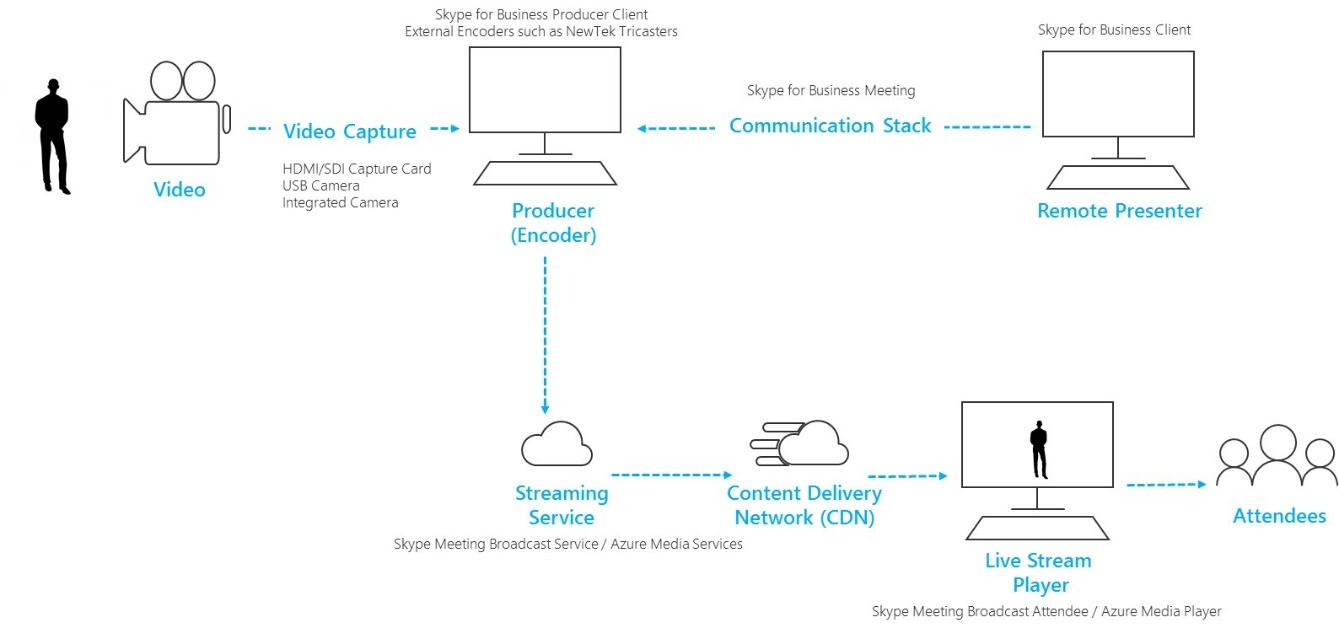
-
Videokamera To je vdelana kamera v računalniku, omogočene USB kamero, priključen na računalnik ali profesionalno kamere. Video je zajet iz fotoaparata in nato pripravljeni za pretakanje.
-
Zajem videa Kamere USB, priključite neposredno v računalniku so dovolj za veliko oddajanja, vendar določene dogodke, boste morali profesionalno opremo. Najbolj standardne ločljivosti (SD) in visoko Ločljivostjo potrošnikov, »prosumer« in profesionalno kamere imajo SDI ali HDMI izhod, ki zahtevajo kartice za zajemanje videa (notranji ali zunanji).
-
Računalnik s programsko opremo za kodiranje (proizvajalec) Video, ki je vir iz fotoaparata je vnesejo v programsko opremo (lokalno in/ali oblak), da omogočajo upravljanje virov zvoka in videa z njim vzpostavljeno povezavo (samo - ali oddaljenim udeležencev, če je na voljo). Proizvajalci lahko izberete postavitve in nadzor prehoda v enem prizoru na drugo, pred pošiljanjem pretakanje storitev za oddajanje. Proizvajalci lahko ogledate predogled v živo, kaj je se predvajajo udeležencem.
-
Storitev pretakanja Končni rezultat proizvajalca gostuje pretakanje storitev, ki pa uporablja omrežja za dostavo vsebine za izvedbo video, če želite udeležencem po vsem svetu učinkovito.
-
Omrežja za dostavo vsebine (CDN) Omrežja CDN omogočajo živo videotokov, da je mogoče podvojiti s strežniki izvora predpomnilnika strežniki raztresene po vsem svetu, zato videovsebine je na voljo uporabniku s strežniki, ki je najbližje.
-
Predvajalnik omogočeno v živo Predvajalnik se uporablja oddajanje udeležencev za ogled oddajanja. Predvajalnik je po navadi gostuje v spletni samostojno ali vdelan v programski opremi za družabno omrežje ali sodelovanje.
Začnite tako, da preberete Uvod v oddajanje srečanja v Skypu in Najboljše prakse za oddajanje srečanja v Skypu za vaš dogodek za proizvodnjo.
Uporaba studiu Ocene kamere z napravo za zajem strojne opreme
Oddajanje srečanja v Skypu lahko uporabite video vir, ki je prikazan kot Skype za podjetja s podporo za spletna kamera v sistemu Windows in katerega koli vira zvoka sistema Windows. To vam da dodatno prilagodljivost pri načrtovanju oddajanje.
-
Uporabite lahko studiu Ocene kamere izhod vsebine kot HDMI ali SDI, če je telo vsebine, uporaba kartice za zajemanje ali ključ. Razširitev kartice strojne opreme so na voljo več proizvajalcev se lahko namestijo v namizni računalnik, ki se uporablja za oddajanje. Ali obstaja več dongles strojne opreme, ki lahko sprejme HDMI ali SDI vnosa in pretvorite v USB povezavo, ki se prikaže v sistemu Windows kot standardne USB spletna kamera. Ta vir zajemanje lahko izberete v pogovornem oknu Videonaprave v Skype za podjetja nastavitve. Če vaše naprave, je mogoče uporabiti v standardno Skype za podjetja videoklic, ga lahko uporabite v Oddajanje srečanja v Skypu.
-
Če vaš HDMI ali SDI pretoka pošilja zvoka ter videa, izberite isti web kamera gonilnik mikrofon vir v pogovornem oknu Zvočne naprave v Skype za podjetja nastavitve.
-
Uporabite lahko več zajem naprave strojne opreme, nekaj v vsakem računalniku, ki se uporablja za oddajanje in spremembe med zornih kotov, tako da aktivno video za oddajanje v Skype za podjetja (slika 1). Druga možnost je, če je vaš dogodek izdelanih produkcijske ali posebne notranje oddelku, morda že imate HDMI vira iz mešanje namizni ali drugo opremo, ki so posnetki iz več kamer in zvok virov mešanih skupaj (slika 2). V tem primeru en vir v Skype za podjetja bo dovolj.
-
Previdno razmislite o nove kamere strojne opreme nakupe, še posebej, če kupite strokovni studio kamere. Pogosto profesionalne kamere zapiše v nevtralne barve profil za največjo prilagodljivost pri po proizvodnje. To lahko povzroči oddajanje nimajo nasičenost ali razgibanosti v cenejši, »prosumer» DSLR, če ne uporabljate tudi strojne in programske opreme za barvo Ocene v živo kamere izhod.
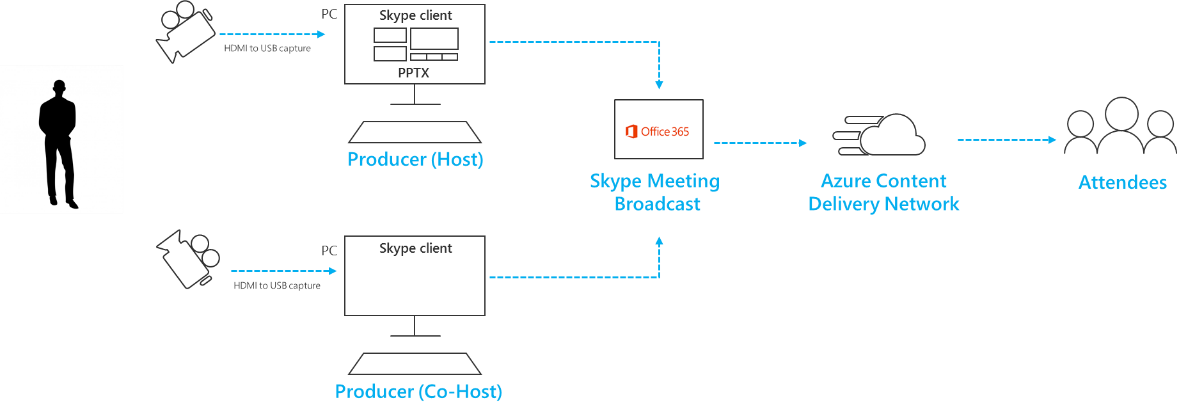
Slika 1 – preklop več virov v oddajanje srečanja v Skypu
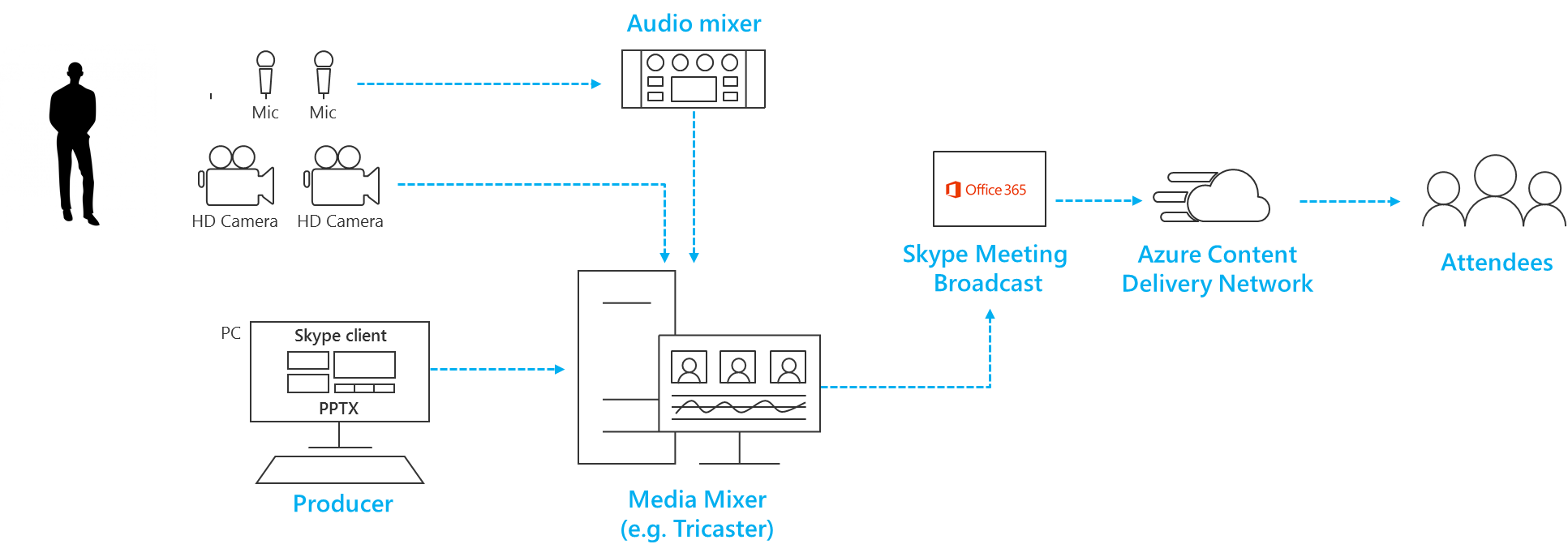
Slika 2 – preklop več virov v mešalnik vidom strojne opreme
Dodajanje Daj v skupno rabo zaslona in posnetega videa
-
Ni trenutno mogoče dodati skupne rabe neposredno v Oddajanje srečanja v Skypu na enak način, ki ga lahko dodate v standardno Skype za podjetja klic zaslona. Vendar pa se lahko isti učinek simuliran s strojno opremo zajemanje napravo, ob njeno HDMI vnosa iz monitorja povezave od predstavitve prenosni računalnik.
-
Enak pristop, lahko uporabite zaužijejo videoposnetkov ali glasbe v oddajanje z uporabo programske opreme predvajanje videa, na primer filmov in TV programov v sistemu Windows 10 ali Windows Media Player v starejših različicah sistema Windows.
-
Vaja, kako bo preklopite na ta vir videa med oddajanja, pozoren kako/kdaj bo vklopiti zvok; in kako se izognete na občinstvo videli program "brskalnika chrome« na primer kontrolnikov za predvajanje/ustavi ali kazalec miške.
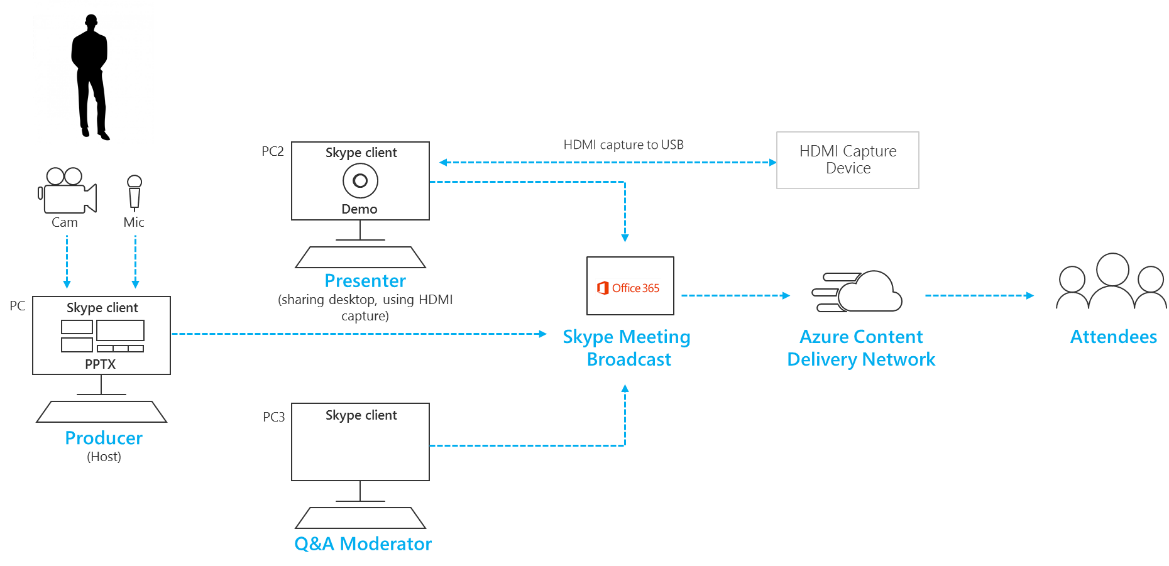
Dodajanje napisov in grafik z vidom mešalnik
Čeprav je mogoče vklopiti aktivno videonaprave v Skype za podjetja med oddajanja, z več viri videa in zvoka morda lažje uporabite vizije, mešanje namizni, in zaužijejo eno, vnaprej pripravljeno vir v oddajanje. To ima tudi prednost zahtevajo manj zajem naprave in predstavitev računalnike.
Dodajanje na zaslonu grafike, včasih imenovanim spodnji tretjini, lahko dodelite občinstvo koristne informacije o osebi, govor, in je pogosto znak visoke kakovosti proizvodnje.
-
Veliko ravni mešanje mize podpira alfa-ključ (znane tudi kot chroma ključ) prekrivajo eno sliko na vrhu drugega tako, da skritje določeno barvo. To je uporabno za dodajanje napisov in grafike.
-
Lahko se dodajte napise in grafiko v PowerPointovih diapozitivov z modro ali zeleno ozadje (kot je zahteva vidom mešalnik) in nato s vidom mešalnik alfa ključ učinek prekrivanja teh grafike na viru kamere. Ne pozabite, da lahko s PowerPointom Animiranje grafike na in na zaslonu.
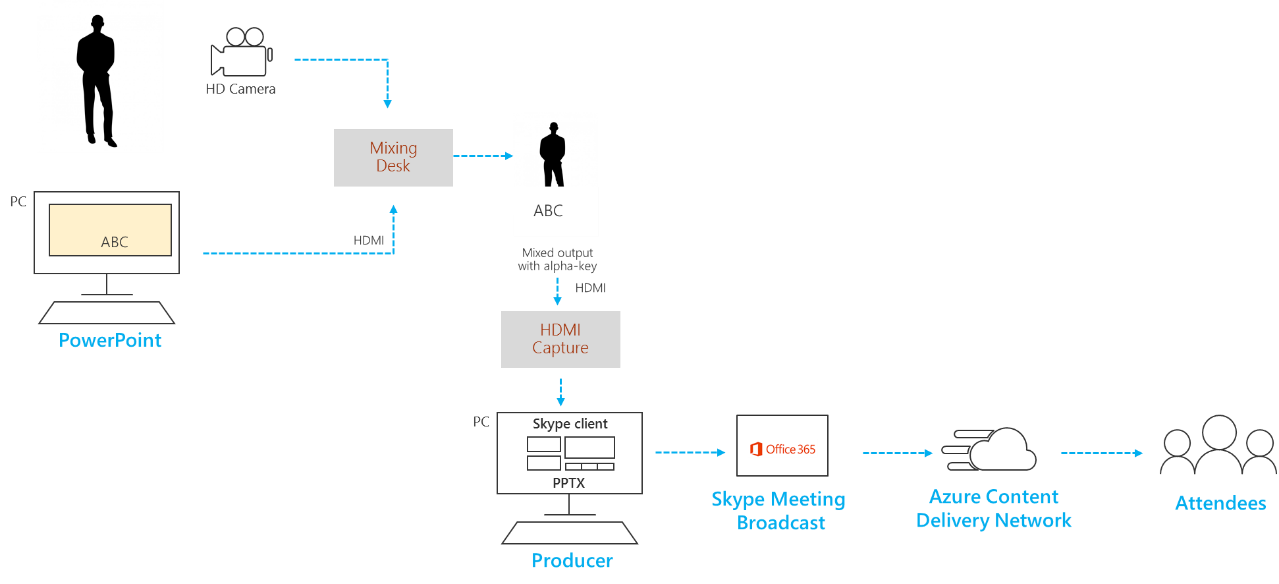
Upravljanje oddaljenega sobe in auditoria
Ne pozabite, da občinstvo gledajo oddajanje z zamudo približno 20 do 30 sekund v živo. To ne bo vprašanje za občinstvo člani posamezno predvajajo v svojo napravah, vendar so posledice, če se pretakanje oddajanja Avditorij, ki vključujejo oddaljene predstavitelji.
-
Sobe vsebujejo občinstva in oddaljeni predstavitelji bodo morate prejeti v realnem času srečanja vira prek Skype za podjetja odjemalca in ne sledenje čas zakasnitve oddajanje vir v brskalniku.
-
Prikazati oddajanje v oddaljenem Avditorij, uporabite v drugem računalniku povezati kot udeleženec v Skype za podjetja odjemalca in preklopite na Pogled vsebine , v zgornjem desnem kotu naslovne vrstice. Ogled vsebine odstrani vse zaslona brskalnika chrome in predstavitelja sličice, kar daje v celozaslonskem pogledu aktivne vsebine. To bo veliko bližje realnem času kot oddajanje vir. Projekt v tem pogledu v oddaljenem sobo.
-
Vadite zvok v oddaljenem Avditoriju pazljivo, še posebej preverjanje za kateri koli neželenih odmev. Če je mogoče, uporabite isti računalnik za predvajanje zvoka v sobi in snemanje zvoka iz sobe. S tem boste Skype za podjetja uporabiti privzeto hrupa preklic algoritem učinkovito in pridelek zvok za čiščenje del v sobi.
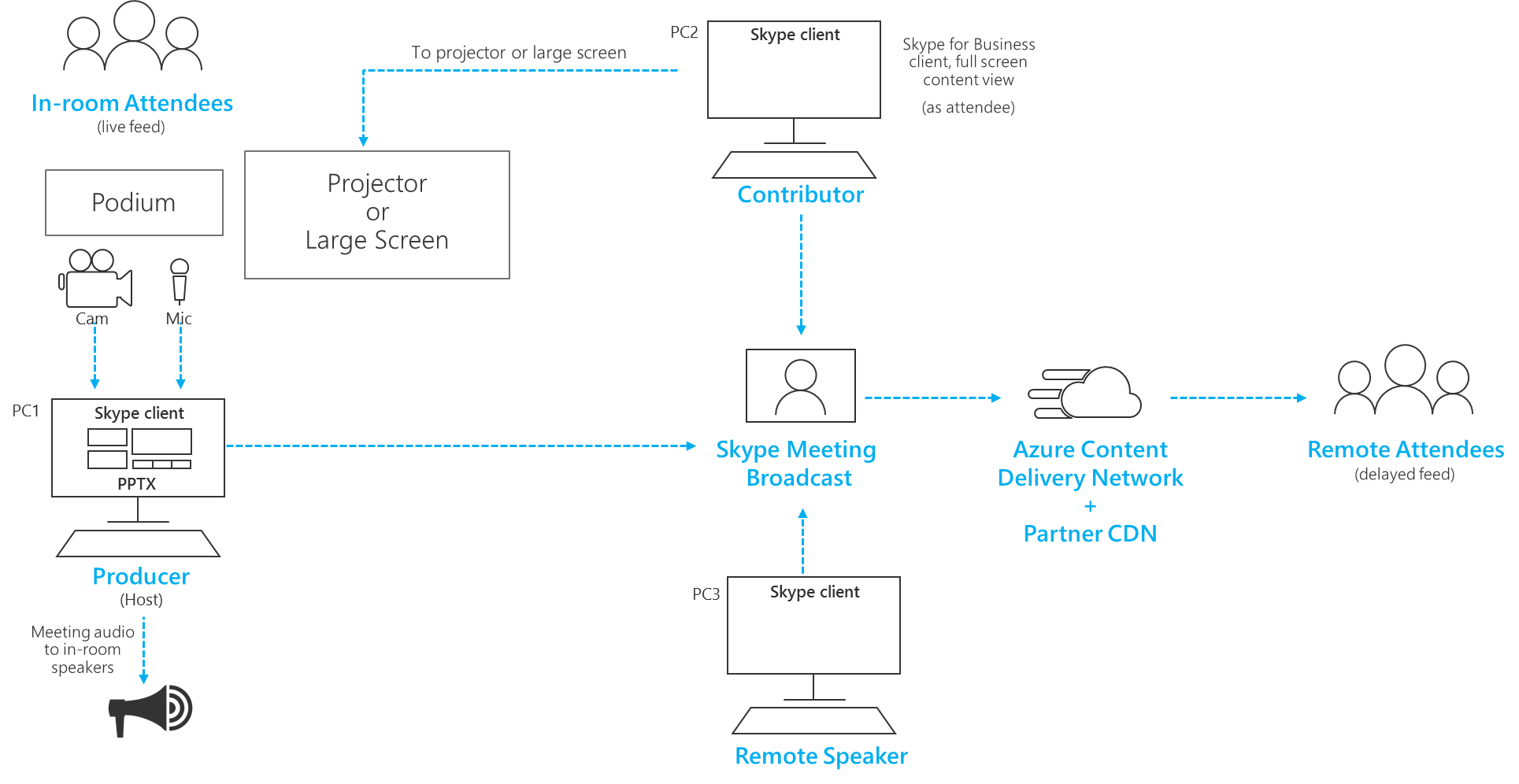
Upravljanje več predstavitelji
V velikih oddajanja, bo skupina za dogodek želite ohraniti tesno nadzor v dovoljenja za predstavitelje in udeleženci Skype za podjetja klica. Razmislite o teh vlog in dovoljenj, ko načrtovanje strategije dovoljenj.
Opomba: V zvezi s tem predstavitelji in udeleženci nanaša uporabnikom, kot so prikazane v Skype za podjetja odjemalca in udeleženci, ki gledajo oddajanje prek brskalnika.
-
Člani skupine za dogodek Uporabniki, ki so člani skupine dogodek, lahko dovoljenj v programu Skype za podjetja srečanja portal se pridružijo klicu Skype za podjetja predstaviteljem in imajo dostop do oddajanje kontrolniki in oddajanje zaustavite in spreminjanje aktivnih videonaprave.
-
Predstavitelji Predstavitelji, ki niso del vloge članov skupine dogodek lahko dodate tako, da drugi predstavitelji že v klic neposredno iz Skype za podjetja odjemalca. Dodatne predstavitelji ne bodo videli oddajo kontrolnikov v odjemalcu Skype za podjetja ali spremeniti Aktiviraj video. Predstavitelji lahko dodate dodatne udeležence in predstavitelj, in izklopite ali vklopite katerega koli drugega uporabnika. Uporabite vlogo predstavitelja redko dogodki člani skupine.
-
Udeleženci Udeleženci lahko dodate tako, da predstavitelji že v klic. Udeleženci lahko izklopite zvok in vklopite svojo vrstico, vendar ni mogoče spreminjanje aktivnih videa v oddajanje niti vpliva na oddajanje kontrolnike, kot so zagon ali ustavitev oddajanje. Udeleženci so ustrezna izbira, če želite dodati druge sodelavcev oddajanje, na primer tiste, govor na daljavo, kot dovoljenja, ki so samo dovolj, da omogočite, da prispevajo vsebino, medtem ko je skupina za dogodek ohraniti nadzor nad oddajanje. Če želite dodati vir v realnem času za oddaljeno sobo ali Avditorij, uporabite vlogo udeleženca.
Začnite oddajanje spremembe omrežja ali strojne opreme napak
Preverite, ali je splošno navodilo o ima več naprav in več članov skupine za dogodek, ki lahko še naprej oddajanja, če želite nadzirati osebnem računalniku ali omrežju ne uspe. Te dodatne korake lahko uporabite.
-
Če uporabljate napravo za zajemanje videa, razmislite o uporabi HDMI ali SDI razdelilna podvojite rezultat, nato pa zaužijejo video ločeno z dvema napravama zajemanje v dveh računalnikov. To so odpornosti na več mestih.
-
Razmislite o uporabi različnih omrežij v napravah varnostnega kopiranja, na primer hitra mobilno povezava poleg vašega podjetja žično ali brezžično omrežje.
-
Uporabite v realnem času spremljanja funkcije, ki je na voljo od panj vpogledi med oddajanja, preveriti število udeležencev in raven kakovosti pretakanje. Skype za podjetja srečanja portal, lahko odprete to stran.
Uporaba preskušeno strojne opreme
Obstaja brez program Microsoft potrdilo za Oddajanje srečanja v Skypu strojne opreme, vendar zvoka in videa strojne opreme, ki so certificirani za Skype za podjetja delujejo v Oddajanje srečanja v Skypu.
Poleg tega je bilo te strojne opreme za izvajanje tudi na naprave Surface Pro in Surface Book pri uporabi z Oddajanje srečanja v Skypu. Ta seznam se ni mogoče sestavi kot priporočilo niti garancije in več dobaviteljev bodo ponudbe ustrezne strojne opreme.
-
Videoposnetki kodni ključ (če želite pretvoriti HDMI USB spletna kamera): Magewell USB zajem HDMI obvestilo 2 (tudi podpira zvok v toku HDMI)
-
Kodiranje napravo (če želite spremeniti pa zmešajte več XLR zvočnih virov za USB zvočni vir): Povečava H5 priročen snemalnik
-
Vidom mešalnikom (za mešanje več HDMI virov, mešanje zvoka, dodajanje vizualnih učinkov, na primer alfa ključ za podnapisov): Video preklopnik Roland V-1HD










